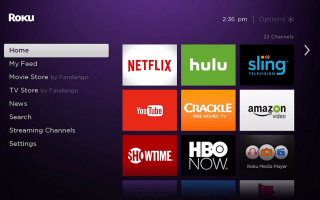Возможно, есть серия Netflix, которую вы хотите посмотреть, но у вас нет умного телевизора, который позволял бы вам подключаться к этой платформе. Если это так, то Roku Streaming Stick может быть всем, что вам нужно. Это также позволяет вам попробовать другие потоковые платформы, такие как Hulu Plus и HBO Go.
Roku Streaming Stick — это устройство (USB-накопитель), которое пользователи подключают к своим телевизорам, чтобы получить доступ к некоторым из самых популярных потоковых платформ. Все, что вам нужно сделать, это включить устройство Roku и подключить его к Интернету.
После этого создайте учетную запись Roku, активируйте устройство, и вы готовы к работе. Roku предоставляет вам доступ к внушительному количеству потоковых приложений, поэтому у вас не будет проблем с поиском чего-то, что можно посмотреть.
В большинстве случаев пользовательский интерфейс прост в использовании. Но некоторым пользователям трудно понять, как изменить учетные записи Netflix. Также может быть сложно войти в другие учетные записи на других платформах.
Эта статья должна помочь вам лучше понять, как использовать это устройство.
Переключение на другую учетную запись Netflix на устройстве Roku
Быстрые ссылки
- Переключение на другую учетную запись Netflix на устройстве Roku
- 1. Откройте меню устройства Roku.
- 2. Найдите приложение Netflix
- 3. Удалить канал
- 4. Скачать Netflix
- 5. Войдите в свою учетную запись Netflix.
- Понимание устройства Roku
- Начните трансляцию любимой серии Netflix
Несколько минут — все, что нужно для переключения с одной учетной записи Netflix на другую на вашем устройстве Roku. Однако вы должны знать, что нет опции «выйти», которая позволила бы вам просто войти в другую учетную запись Netflix.
Вместо этого вы должны удалить, а затем переустановить приложение Netflix. Следующие шаги покажут вам, как вы можете это сделать.
1. Откройте меню устройства Roku.
Первое, что вам нужно сделать, это открыть меню устройства Roku на вашем телевизоре. Затем перейдите в главное меню. Здесь доступны следующие параметры: «Мой канал», «Магазин фильмов», «Магазин ТВ», «Новости», «Поиск», «Потоковые каналы» и «Настройки».

2. Найдите приложение Netflix
После перехода на домашний экран Roku, среди ранее упомянутого списка опций, вы сможете увидеть список приложений, которые вы можете использовать, расположенный в правой части экрана. Найдите приложение Netflix и выделите его с помощью кнопок со стрелками на пульте дистанционного управления Roku. Чтобы завершить второй шаг, нажмите кнопку со звездочкой на пульте дистанционного управления, когда приложение выделено.
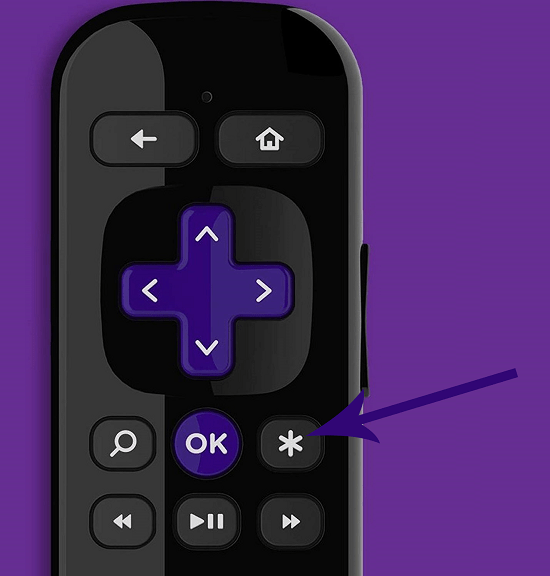
Это позволит вам редактировать приложение Netflix.
3. Удалить канал
После нажатия кнопки со звездочкой появится диалоговое окно Netflix. Это диалоговое окно покажет вам сборку вашего приложения Netlix. Вы увидите такие параметры, как Мой рейтинг, Переместить канал, Удалить канал, Оставить отзыв и Закрыть.
Просто выберите опцию Удалить канал, чтобы удалить приложение Netflix с вашего устройства.
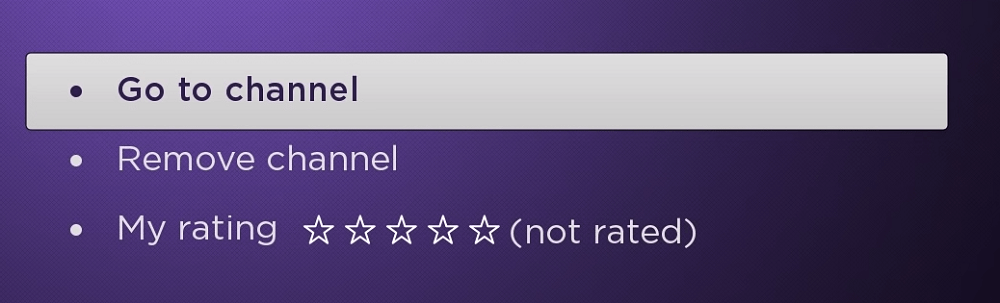
4. Скачать Netflix
Сначала убедитесь, что вы успешно удалили приложение Netflix с вашего устройства Roku. После этого перейдите на домашний экран Roku и выберите параметр «Потоковые каналы». Оттуда найдите приложение Netflix и повторно загрузите его.
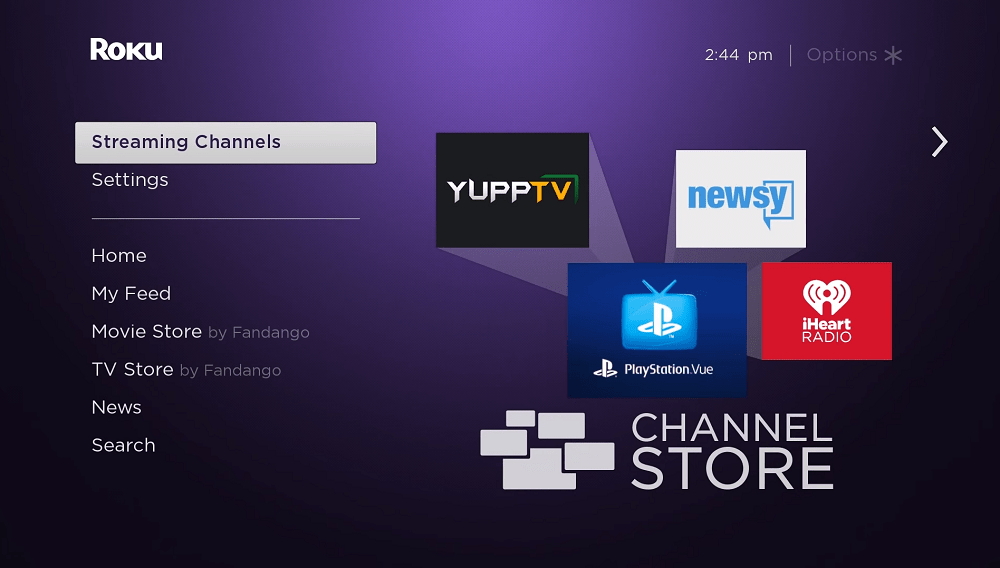
5. Войдите в свою учетную запись Netflix.
Теперь, когда ваше приложение Netflix установлено и готово к работе, войдите в учетную запись, которую вы хотели изменить в первую очередь. Поскольку вам придется удалить, а затем повторно загрузить приложение, если вы хотите изменить учетную запись, убедитесь, что вы ввели правильную информацию.
ПРИМЕЧАНИЕ. Эти действия можно использовать для использования другой учетной записи на других потоковых платформах, если у них также нет четких параметров выхода из системы. По сути, все, что вам нужно сделать, это переустановить приложение и ввести другую регистрационную информацию. Используйте предыдущие шаги в качестве руководства для других приложений.
Понимание устройства Roku
Если у вас по-прежнему нет устройства Roku, вам следует немного больше узнать о том, как оно работает. Если вы надеетесь использовать его в качестве прямой замены кабельного телевидения, вы будете разочарованы. Вместо этого вы можете посмотреть на это устройство, как если бы оно было магазином проката видео.
Большая часть программ на этом устройстве записана заранее, поэтому ваши программы не будут воспроизводиться в реальном времени. Вы также не можете получить доступ к определенным каналам, которые у вас обычно есть на кабельном телевидении бесплатно. Но некоторые каналы на устройстве Roku абсолютно бесплатны, а другие требуют оплаты.
Начните трансляцию любимой серии Netflix
Переключение с одной учетной записи Netflix на другую не является базовым на устройстве Roku, поскольку вам необходимо удалить, а затем переустановить приложение Netflix. К счастью, дизайн пользовательского интерфейса Roku довольно прост, и у большинства людей нет проблем с его навигацией.
Теперь, когда вы знаете, как переключиться на другую учетную запись Netflix, на которой вы можете использовать бесплатную пробную версию, вы можете смотреть свои любимые серии Netflix. Просто сядь и наслаждайся магией.